スポンサーリンク
iPhone・iPod touch本体のアップデートをする手順をメモしておきます。
iPhone本体のアップデート(iOSのソフトウェアアップデート)の手順はiOS8、iOS9、iOS10、iOS11、iOS12と、それほど変わっておらず、同様の手順で実施可能です。
目次
スポンサーリンク
iPhone本体をアップデートする
よく、「iPhone本体をアップデートしてください」や「iPhone本体のバージョンを最新にしてください」「iPhone本体を最新版にして」と言われたり、「iOSを最新版にしてください」「iOSのバージョンを最新にしてください」と言われます、これらは全て同じ事をさしています。
この記事では、その手順を紹介します。
iPhone本体のアップデート手順
以下、手順を紹介します。
1.設定を開く
設定アイコンをタップし、設定画面を開きます。
このとき、ここに赤丸の数字(バッジと呼ばれる)が何も表示されていない場合は、すでに最新版であり、これ以上アップデートする必要はありません。
2.「一般」を開く
次に、「一般」を開きます。
3.「ソフトウェアアップデート」を開く
続いて、「ソフトウェアアップデート」を開きます。画像のように数字が表示されているのは、アップデートがある、という意味で、最新版では無いということを表しています。
4.「ダウンロードしてインストール」をタップ
次の画面に、アップデート内容の詳細が表示されるので、「ダウンロードしてインストール」をタップします。
もしこの画面に「このアップデートをダウンロードするにはWi-Fiネットワーク接続が必要です。」と表示されている場合は、Wi-Fiに接続した状態でもう一度この画面に戻ってきてください。
5.利用条件に同意する
利用条件が表示されたら「同意する」をタップします。
6.ダウンロード・インストールを待つ
すると、元の画面に戻って「ダウンロード中...」→「アップデートを検証中」という待ち画面になります。
かなり時間がかかるので、のんびり待ちます。
「アップデートが完了しました」が表示されれば、アップデート完了です。「続ける」から必要な設定を行ってください。
参考:エラーが出る場合の対策
ソフトウェアアップデートでエラーが出てしまう場合は、一度ダウンロードしたアップデートファイルを削除すると直る場合が多いので試してみてください。エラーや手順については、以下の記事を参考にしてください。
スポンサーリンク
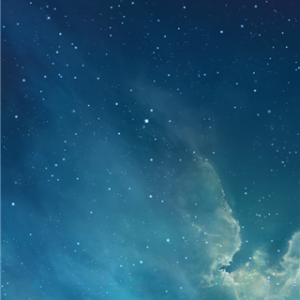

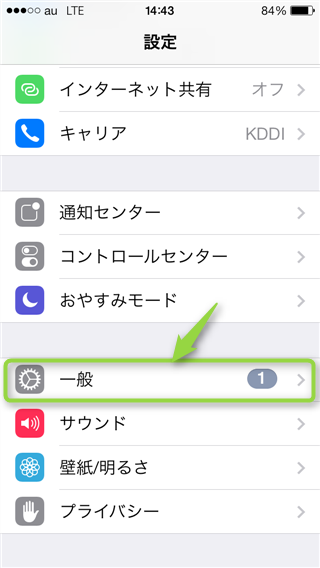
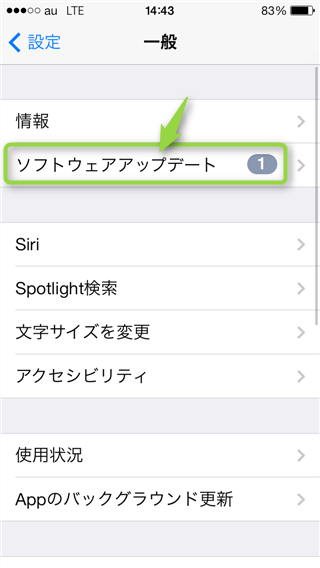
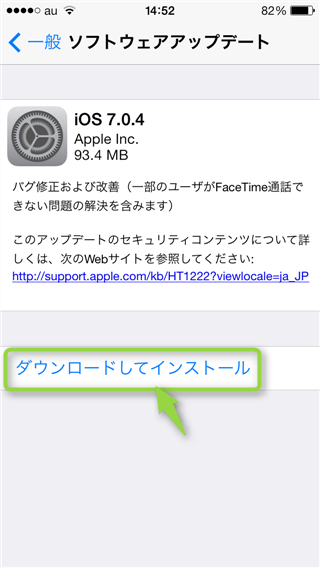
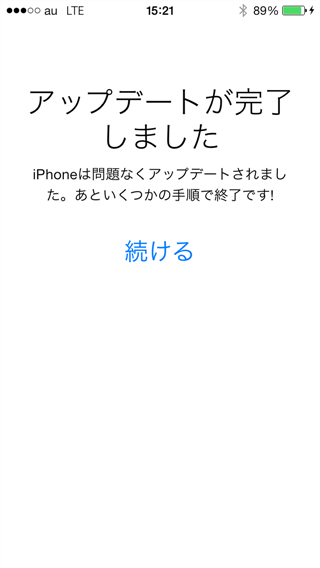
2017年11月10日(金) 19:00
iPhone4 Model A1332
ios 7.1.2 です
LINEで
「アップデート
LINE6.0.0未満のバージョンのサポートが終了しました。引き続きLINEを利用するためには最新バージョンにアップデートしてください。」
と出ます。アップデートを押すとアップデートの画面が出てきて、開くを押すとグリーンの中のLINEのマークから全く変化しません。まるっきり使えなくなってしまいました。「と」の間の文字があってLINEを使用することが出来ません。どうしたら使用できるようになりますでしょうか?